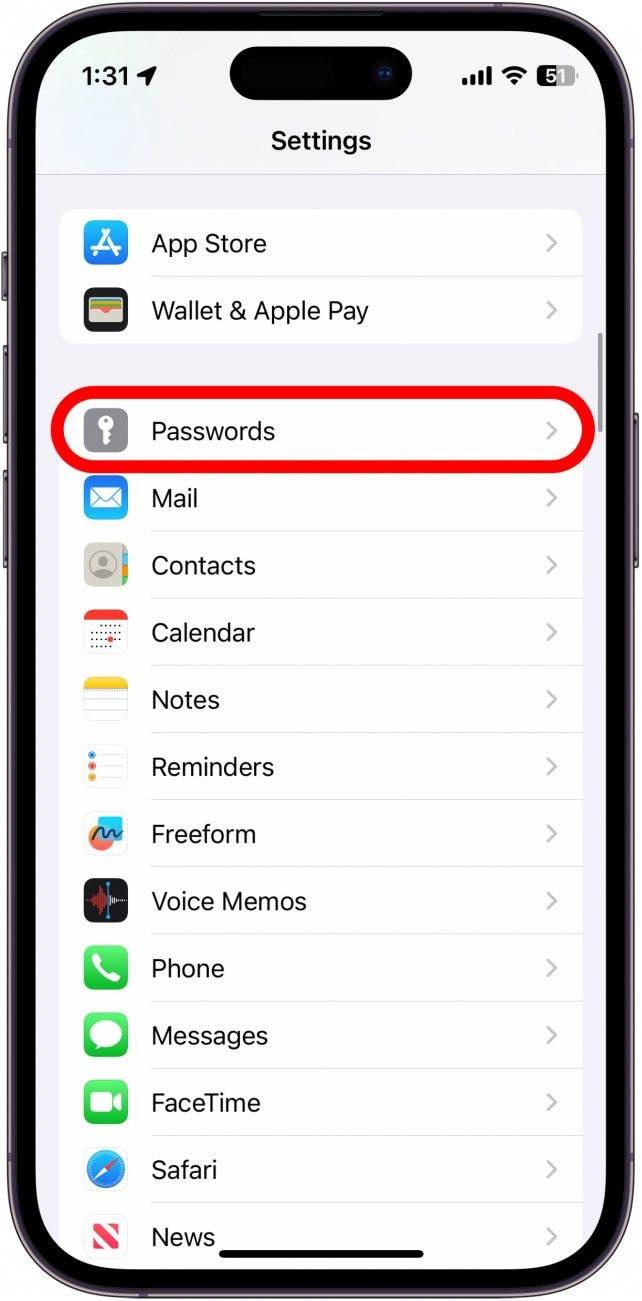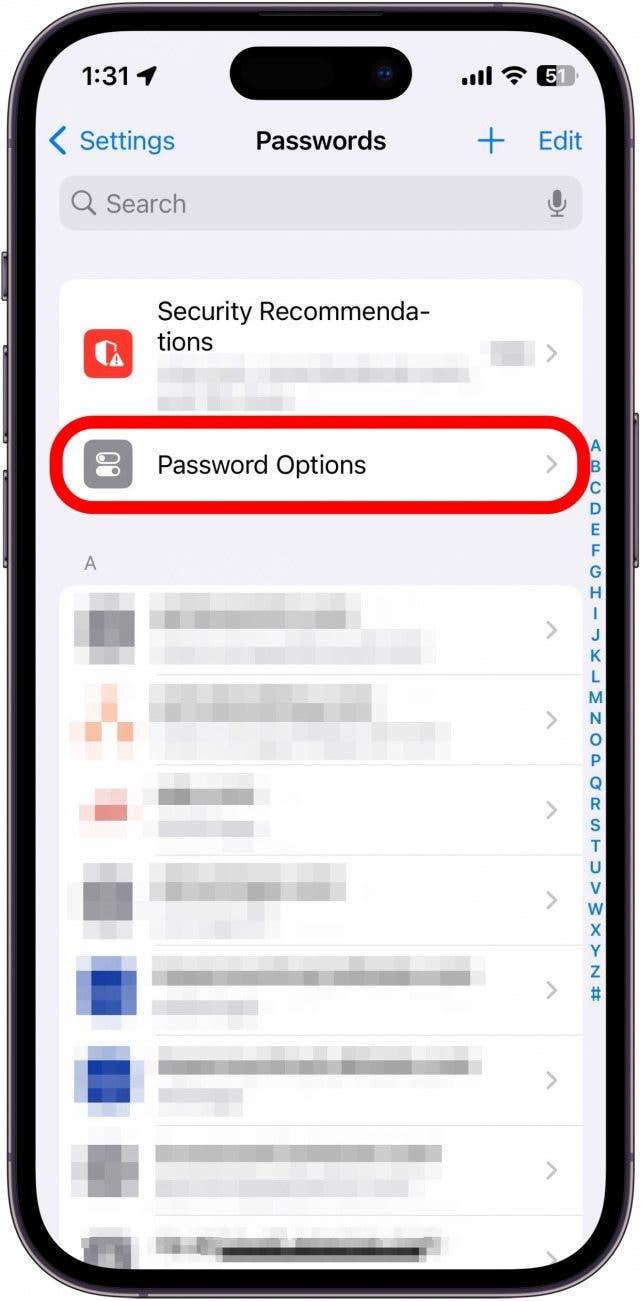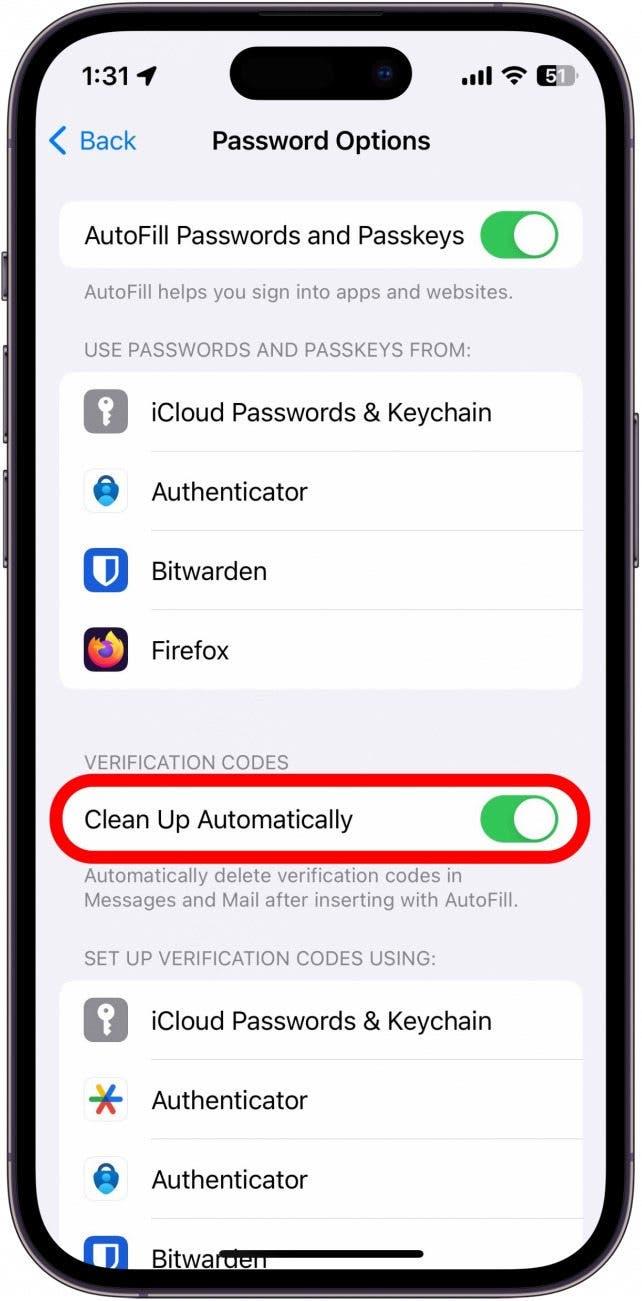Se a sua caixa de entrada das Mensagens estiver cheia de códigos de verificação de seis dígitos que sobraram de entradas em vários sites e aplicações?O seu iPhone tem agora uma funcionalidade que elimina automaticamente os códigos de verificação, também conhecidos como palavras-passe de utilização única ou OTP, depois de os ter utilizado. Se recebe frequentemente códigos de autenticação de dois factores por SMS, esta funcionalidade irá certamente ajudar a limpar as suas mensagens.
Porque é que vai adorar esta dica:
- Evite que as suas mensagens fiquem cheias de códigos de verificação.
- Organize a sua caixa de entrada se utilizar o preenchimento automático com a aplicação Mail.
Como eliminar automaticamente os códigos OTP no iPhone
Requisitos do sistema:
Esta dica funciona em iPhones com iOS 17 ou posterior. Saiba como atualizar para o iOS 17.
Se utiliza a autenticação de dois factores, provavelmente está habituado a que os códigos de verificação lhe sejam enviados por SMS. Por esta altura, também já se deve ter habituado a utilizar o preenchimento automático, que é uma funcionalidade que recolhe automaticamente os seus códigos de verificação por SMS e lhe permite introduzi-los automaticamente, com um simples toque. Para mais conselhos sobre privacidade e segurança no iPhone, certifique-se de que subscreva a nossa newsletter gratuita Dica do dia. Veja aqui como eliminar automaticamente os códigos OTP no iPhone:
 Descubra as funcionalidades ocultas do iPhoneObtenha uma dica diária todos os dias (com capturas de ecrã e instruções claras) para que possa dominar o seu iPhone em apenas um minuto por dia.
Descubra as funcionalidades ocultas do iPhoneObtenha uma dica diária todos os dias (com capturas de ecrã e instruções claras) para que possa dominar o seu iPhone em apenas um minuto por dia.
- Abra a aplicação Definições e toque em Palavras-passe.

- Toque em Opções de palavra-passe.

- Toque no botão de alternância junto a Limpar automaticamente para ativar ou desativar esta funcionalidade.

Agora, sempre que utilizar o Preenchimento automático para introduzir os códigos de verificação do iPhone, as mensagens de texto e os e-mails que receber serão automaticamente eliminados, mantendo as suas caixas de entrada organizadas.